Microsoft Edge के पास अभी भी जाने का एक तरीका है, इससे पहले कि वह "वर्ष का कोई भी ब्राउज़र" पुरस्कार जीतता है, लेकिन यह विंडोज 10 वीं वर्षगांठ के अपडेट के बाद बहुत बेहतर ब्राउज़र है।
सुधार में ब्राउज़र एक्सटेंशन, राइट-क्लिक इतिहास मेनू और क्लिक-टू-प्ले फ्लैश वीडियो का समर्थन शामिल है। दूसरे शब्दों में, एज को अपने प्राथमिक ब्राउज़र के रूप में बदलने पर विचार करने का समय हो सकता है (विशेषकर यदि आप इंटरनेट एक्सप्लोरर उपयोगकर्ता हैं)।
यहां आपको स्विच बनाने के लिए क्या करना है।
एज को अपना डिफ़ॉल्ट ब्राउज़र बनाएं
यदि आपने अभी विंडोज 10 स्थापित किया है, तो एज पहले से ही आपका डिफ़ॉल्ट ब्राउज़र है। लेकिन अगर आपने अपने डिफ़ॉल्ट ब्राउज़र को अतीत में किसी और चीज़ में बदल दिया है, तो आपको इसे वापस बदलना होगा।
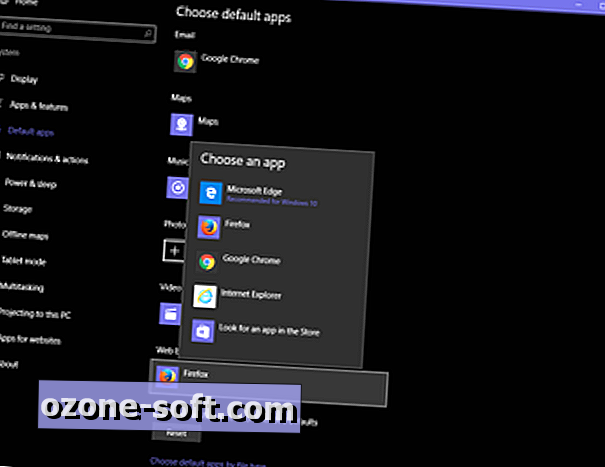
", " modalTemplate ":" {{content}} ", " setContentOnInit ": false}>
आप एज को खोलकर ऊपरी दाएं कोने में मेनू ( ... ) बटन पर क्लिक करके और सेटिंग्स पर क्लिक करके ऐसा कर सकते हैं। सेटिंग्स मेनू के शीर्ष पर, आपको एक बटन दिखाई देगा जो कहता है कि मेरा डिफ़ॉल्ट बदलें । सेटिंग्स ऐप में डिफ़ॉल्ट ऐप्स मेनू खोलने के लिए इस बटन पर क्लिक करें। वेब ब्राउज़र के तहत, अपने वर्तमान डिफ़ॉल्ट ब्राउज़र पर क्लिक करें और स्विच करने के लिए पॉपअप मेनू से Microsoft एज चुनें।
अपने बुकमार्क आयात करें
X Edge अभी तक बढ़त के साथ काम नहीं करता है, इसलिए आपको अपने बुकमार्क को मैन्युअल रूप से लाना होगा। ऐसा करने के लिए, एज खोलें, मेनू ( ... ) बटन पर क्लिक करें और सेटिंग्स पर जाएं । पसंदीदा के तहत, पसंदीदा सेटिंग देखें पर क्लिक करें। आयात पसंदीदा के तहत, उस ब्राउज़र पर टिक करें जिसे आप बुकमार्क आयात करना चाहते हैं और आयात पर क्लिक करें।
किनारे अभी तक HTML फ़ाइल से बुकमार्क आयात करने का समर्थन नहीं करते हैं - यदि आपके पास HTML फ़ाइल में आपके बुकमार्क सहेजे गए हैं, तो आपको पहले उन्हें एक अलग ब्राउज़र (जैसे इंटरनेट एक्सप्लोरर या Google क्रोम) में आयात करना होगा और फिर उन्हें एज से आयात करना होगा वह ब्राउज़र।
अपना होमपेज सेट करें
एज आपके मुखपृष्ठ के लिए चार विकल्प प्रदान करता है: Microsoft प्रारंभ पृष्ठ, एक "नया टैब" पृष्ठ, आपके पिछले सत्रों के पृष्ठ या एक विशिष्ट पृष्ठ या पृष्ठों का समूह। अपना मुखपृष्ठ सेट करने के लिए, एज खोलें और मेनू ( ... ) बटन पर क्लिक करें और सेटिंग्स पर जाएं। मेनू के साथ ओपन माइक्रोसॉफ्ट एज से अपना इच्छित विकल्प चुनें।
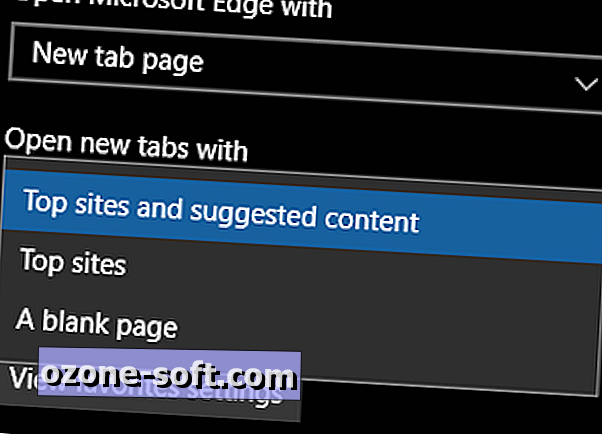
", " modalTemplate ":" {{content}} ", " setContentOnInit ": false}>
यदि आप नया टैब पृष्ठ चुनते हैं, तो आपका मुखपृष्ठ आपके नए टैब पृष्ठ के समान होगा। आप अपने नए टैब पेज को शीर्ष साइटों और सुझाई गई सामग्री, शीर्ष साइटों या एक रिक्त पृष्ठ पर सीधे मुखपृष्ठ विकल्प के तहत सेट कर सकते हैं।
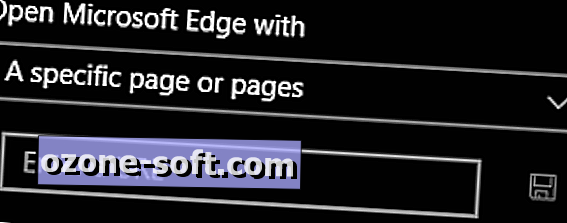
", " modalTemplate ":" {{content}} ", " setContentOnInit ": false}>
यदि आप कोई विशिष्ट पृष्ठ या पृष्ठ चुनते हैं, तो आपको उस पृष्ठ का URL लिखना होगा जिसे आप उपयोग करना चाहते हैं और सहेजें आइकन पर क्लिक करें।
जब आप एक नया एज विंडो खोलते हैं तो आपका होमपेज केवल प्रदर्शित होगा। यदि आप अपने होमपेज को संभाल कर रखना चाहते हैं, तो आप एज टूलबार में एक होम बटन जोड़ सकते हैं।
सर्च इंजन बदलें
अधिकांश आधुनिक ब्राउज़रों की तरह, एज आपको एड्रेस बार में टेक्स्ट टाइप करके वेब सर्च करने की अनुमति देता है। एज का डिफ़ॉल्ट खोज इंजन बिंग है, स्वाभाविक रूप से, लेकिन आप इसे किसी भी खोज इंजन में बदल सकते हैं जो ओपन खोज तकनीक का उपयोग करता है। Google, याहू और यहां तक कि फेसबुक और याहू भी OpenSearch का उपयोग करते हैं, और इसे आपके डिफ़ॉल्ट खोज इंजन के रूप में सेट किया जा सकता है।
अपने खोज इंजन को बदलने के लिए, आपको पहले उस खोज इंजन के पृष्ठ पर जाना होगा जिसे आप एज में स्विच करना चाहते हैं और खोज करना चाहते हैं। यह अजीब तरह का है, लेकिन एज को नए खोज इंजन को "खोज" करने की आवश्यकता है, इससे पहले कि वे डिफ़ॉल्ट के रूप में सेट हो सकें। इसलिए जिस खोज इंजन का आप उपयोग करना चाहते हैं, उसके पते पर लिखें, खोज इंजन का होम पेज खोलें, और किसी भी चीज़ की खोज करें।
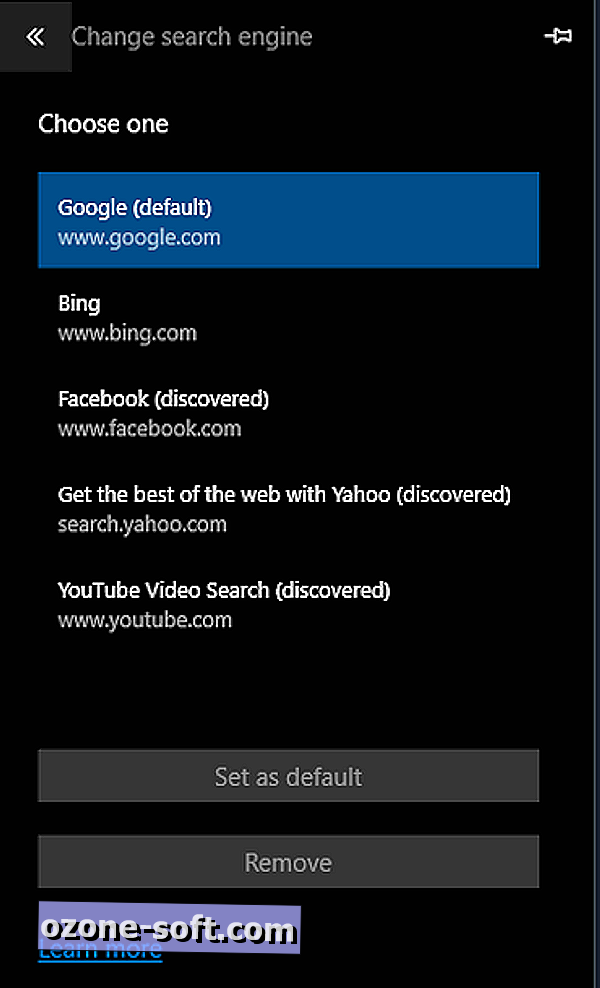
", " modalTemplate ":" {{content}} ", " setContentOnInit ": false}>
ऐसा करने के बाद, मेनू खोलें ( ... ) और सेटिंग्स पर जाएं > उन्नत सेटिंग्स देखें> खोज इंजन बदलें । आपको खोज इंजन की एक सूची दिखाई देगी, जिसे एज ने "खोजा है, " जिसमें आपके द्वारा उपयोग किए गए खोज इंजन भी शामिल हैं। यदि आप अपने द्वारा उपयोग किए गए खोज इंजन को नहीं देखते हैं, तो यह OpenSearch तकनीक का उपयोग नहीं कर सकता है और इसलिए एज के साथ संगत नहीं होगा। उस खोज इंजन पर क्लिक करें जिसका आप उपयोग करना चाहते हैं और डिफ़ॉल्ट के रूप में सेट पर क्लिक करें ।
कुछ एक्सटेंशन जोड़ें
विंडोज 10 एनिवर्सरी अपडेट के लिए धन्यवाद, एज आखिरकार ब्राउज़र एक्सटेंशन का समर्थन करता है। वर्तमान में केवल कुछ मुट्ठी भर एक्सटेंशन हैं - जिसमें AdBlock, Adblock Plus, LastPass और Pinterest Pin It Button शामिल हैं - लेकिन बहुत जल्द ही आ जाना चाहिए। एक्सटेंशन खोजने के लिए, मेनू ( ... ) खोलें और स्टोर से एक्सटेंशन> एक्सटेंशन प्राप्त करें पर जाएं । एक्सटेंशन सेट करने और प्रबंधित करने के बारे में अधिक जानकारी के लिए, हमारी मार्गदर्शिका देखें।

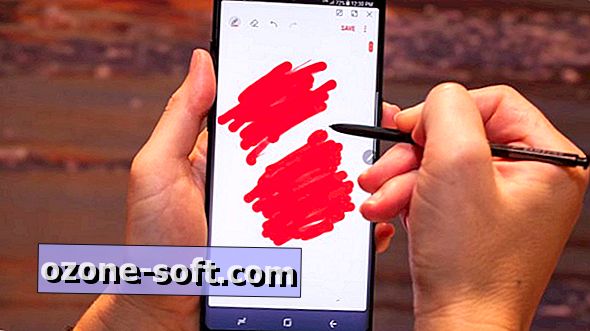




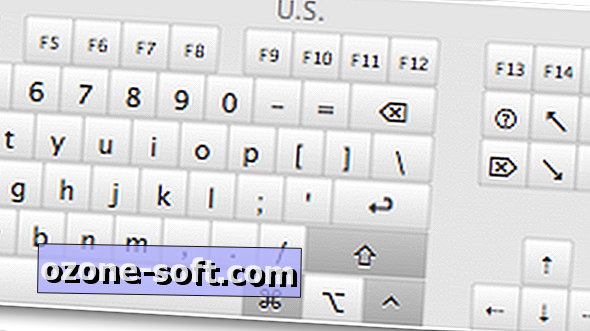






अपनी टिप्पणी छोड़ दो